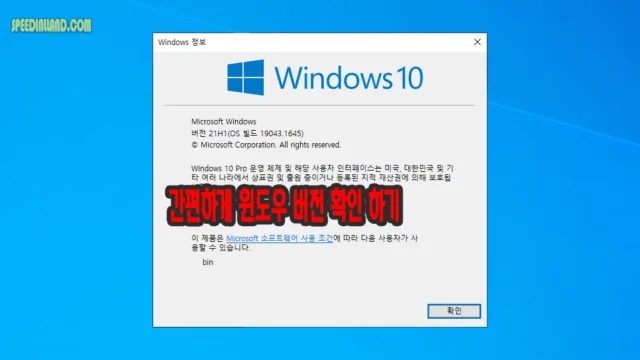
사용 중인 윈도우 버전을 확인하는 방법이 여러 가지 있지만 그중 간편하게 확인할 수 있는 3가지 방법입니다.
1. 실행 창에 ‘winver’ 입력으로 확인하는 방법
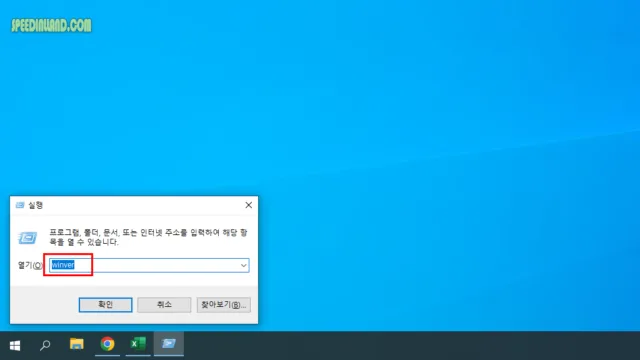
‘WIN + R‘ 단축키를 이용하여 실행창을 불러와서 ‘winver‘ 입력하고 엔터키를 누르면 정보 확인창이 열립니다.
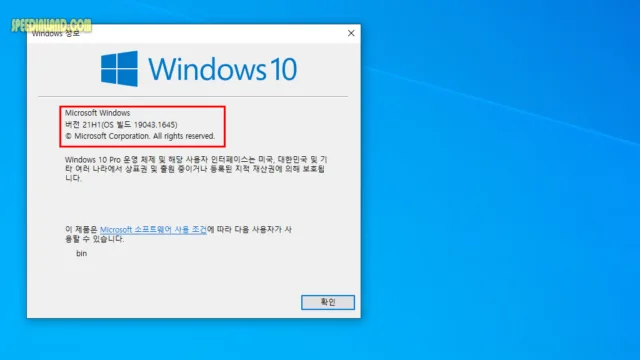
아주 간단하게 빌드 버전을 확인할 수 있습니다.
2. 윈도우 설정에서 확인 하기
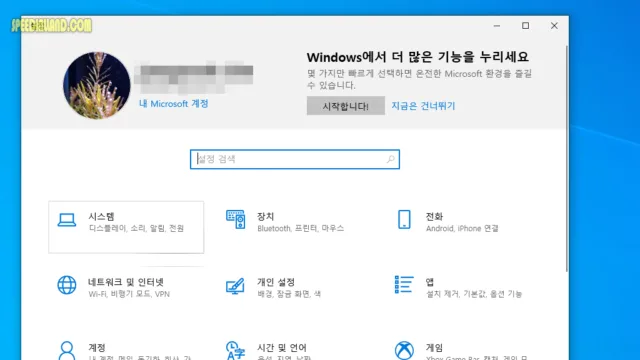
‘WIN + I‘ 단축키를 이용하여 설정을 불러와서 ‘시스템‘을 선택합니다.
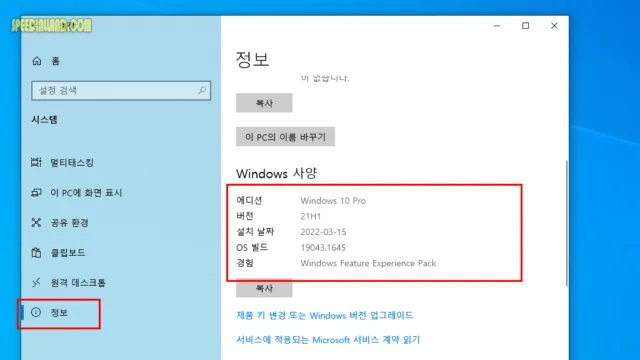
왼쪽 메뉴에서 스크롤을 내려 ‘정보’를 선택하고 오른쪽 내용에 컴퓨터 사양과 정보가 나오는 데 스크롤을 조금 내리면 OS 빌드를 확인 가능합니다.
3. 탐색기에서 확인 하기
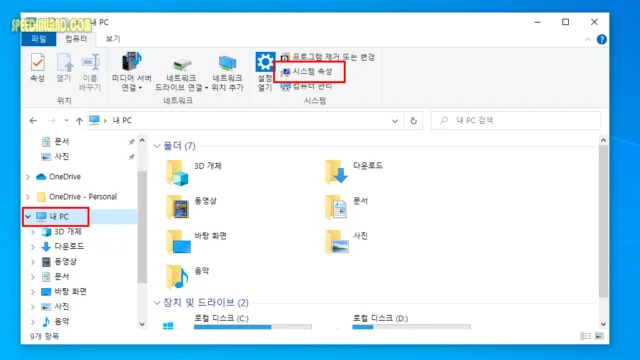
탐색기에서 ‘내 PC‘를 선택하고 상단 리본 메뉴에서 ‘시스템 속성‘을 선택합니다.
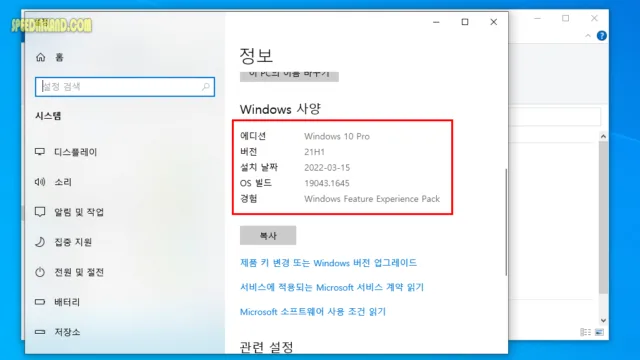
시스템 정보창이 열리며 오른쪽 내용에서 스크롤을 조금 내리면 빌드 번호를 확인할 수 있습니다.
3가지 방법 중 단순하게 버전만 확인을 한다면 1번째 방법이 압도적으로 빠르고 간편하고 2~3번은 접근방식이 다를 뿐 결과적으로는 같은 곳에서 확인을 하게 됩니다.
windows modules installer worker 프로그램 사용 중지하기
컴퓨터를 사용 중 갑자기 렉이 걸려 버벅거리는 경우가 있는데 윈도우 업그레이드 등 여러 가지 이유가 있겠지만 그중 한 가지 이유인 windows modules installer worker 관련 CPU 점유율이나 메모리 점유
speedinkland.com
안티멀웨어(Antimalware Service Executable) 메모리 점유율 줄이기
안티 멀웨어 서비스의 메모리 점유율 때문에 컴퓨터의 성능이 저하되는 현상이 발생할 때 메모리 사용률을 조금이나마 낮출 수 있는 방법으로 과정이 다소 복잡해 보일 수는 있지만 크게 어렵
speedinkland.com